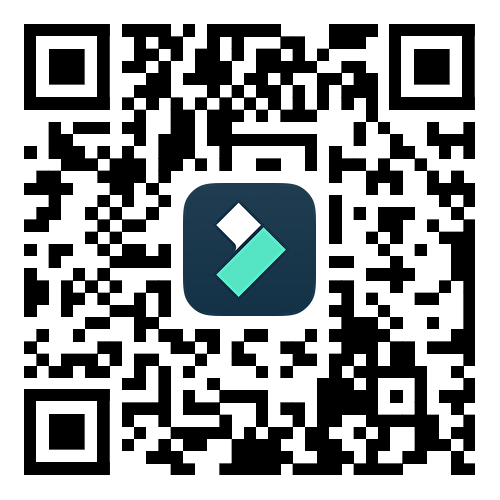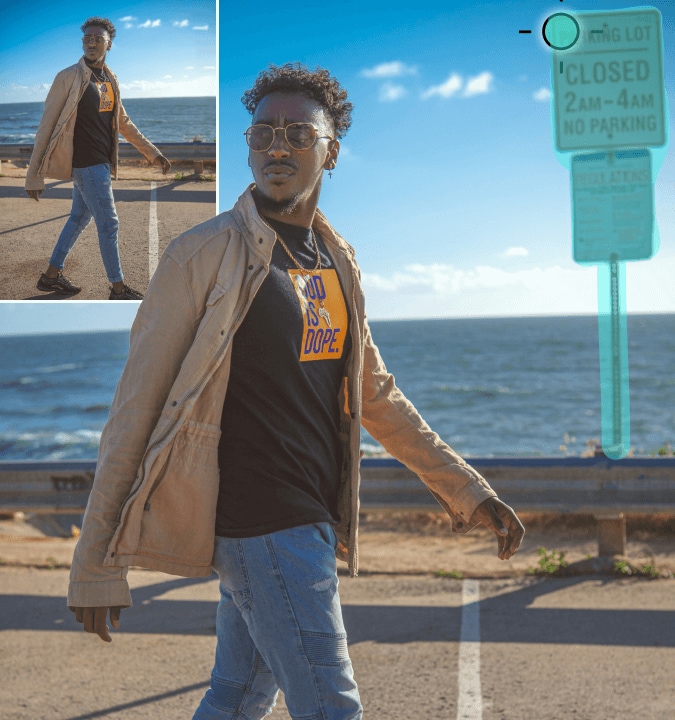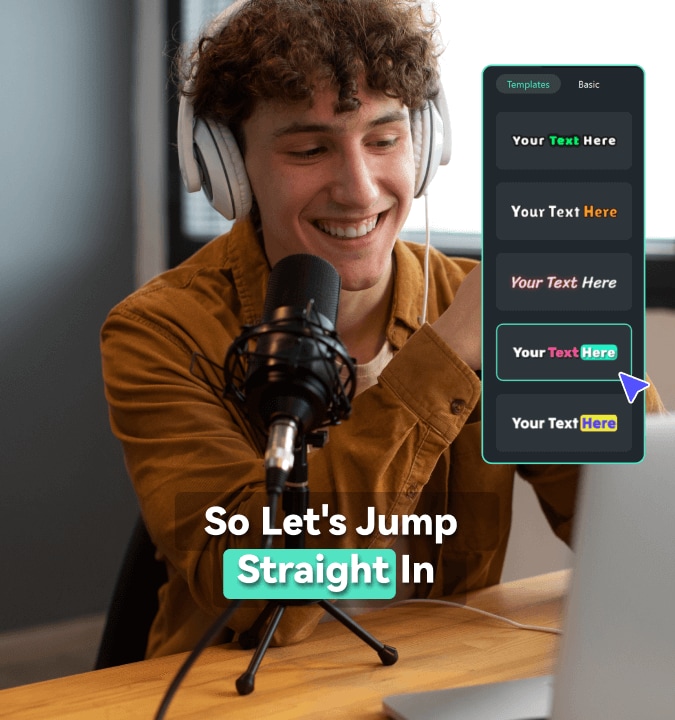Монтаж с нескольких камер:
Запечатлейте каждый ракурс, усовершенствуйте каждый кадр
Упростите процесс создания историй, комбинируя кадры с нескольких камер. Это позволит вам охватить каждую перспективу и отточить каждый кадр для создания целостного повествования.
 4.7 (15746 отзывов)
4.7 (15746 отзывов) Win 11 / Win 10 / Win 8 / Win7 (64-разрядная ОС) | Системные требования
macOS 10.15 - macOS 15 (10.14 или более ранняя версия? Нажмите здесь) | Совместимость с Apple M1, M2 и M3
Перейти к версии для Windows >>
Чем видео с нескольких камер отличается от
видео с одной камеры
- Полнота охвата событий
- Качественный сторителлинг
- Эффективность монтажа
- Гибкость и инновации
Одиночное расположение камеры
Ограниченная перспектива и необходимость изменения положения для съемки с разных ракурсов могут привести к пропуску важных кадров.
Фокусируйтесь на одной точке обзора, что может сделать повествование более монотонным и затруднить создание плавных переходов между сценами.
Включает в себя повторную съемку и ручную настройку ракурса, что увеличивает время редактирования.
Ограничивается одной точкой обзора, что обеспечивает меньшую творческую гибкость и ограничивает возможности для применения инновационных методов.
Несколько положений камеры
Filmora обеспечивает всесторонний охват сцены мультикамерного монтажа с разных ракурсов и гарантирует, что ни один ключевой момент не будет пропущен.
Несколько ракурсов увеличивают эмоциональную глубину и непрерывность, делая сюжет более увлекательным.
Синхронизация нескольких камер позволяет быстро переключать ракурсы, что значительно сокращает время редактирования.
Предоставляет творческую свободу благодаря разнообразным композициям кадров и возможности создания сложного визуального повествования.
Почему стоит выбрать мультикамерную съемку в программе Wondershare Filmora
Редактирование с несколькими ракурсами и методами синхронизации
Filmora предлагает автоматическую синхронизацию на основе звуковых сигналов и маркеров, что позволяет быстро настроить несколько ракурсов съемки без ручной настройки. Эта функция значительно упрощает процесс многокамерного редактирования.
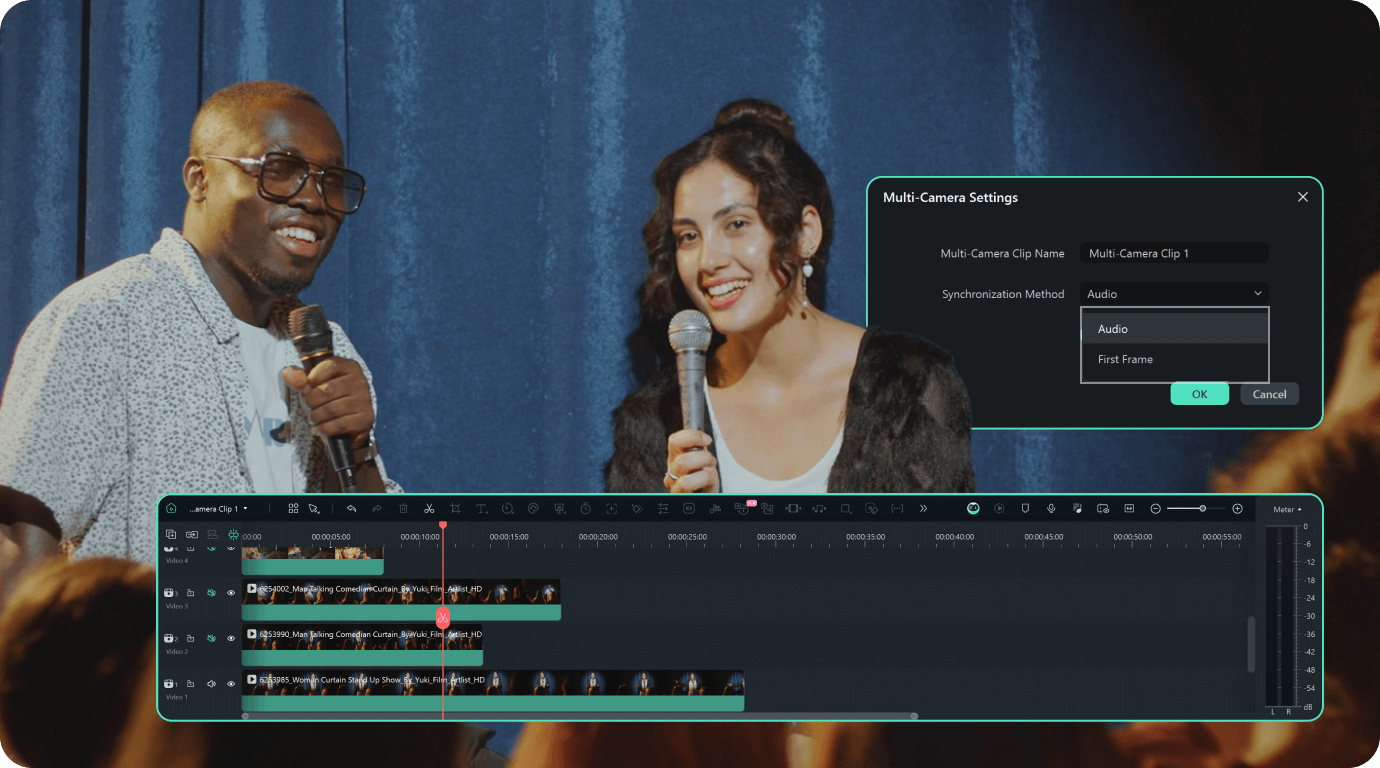
Переключение ракурсов в режиме реального времени и предварительный просмотр
Пользователи могут просматривать несколько ракурсов съемки в режиме реального времени и мгновенно переключаться между ними, выбирая нужный ракурс. Интуитивно понятный рабочий процесс обеспечивает соответствие каждого кадра вашему творческому видению.
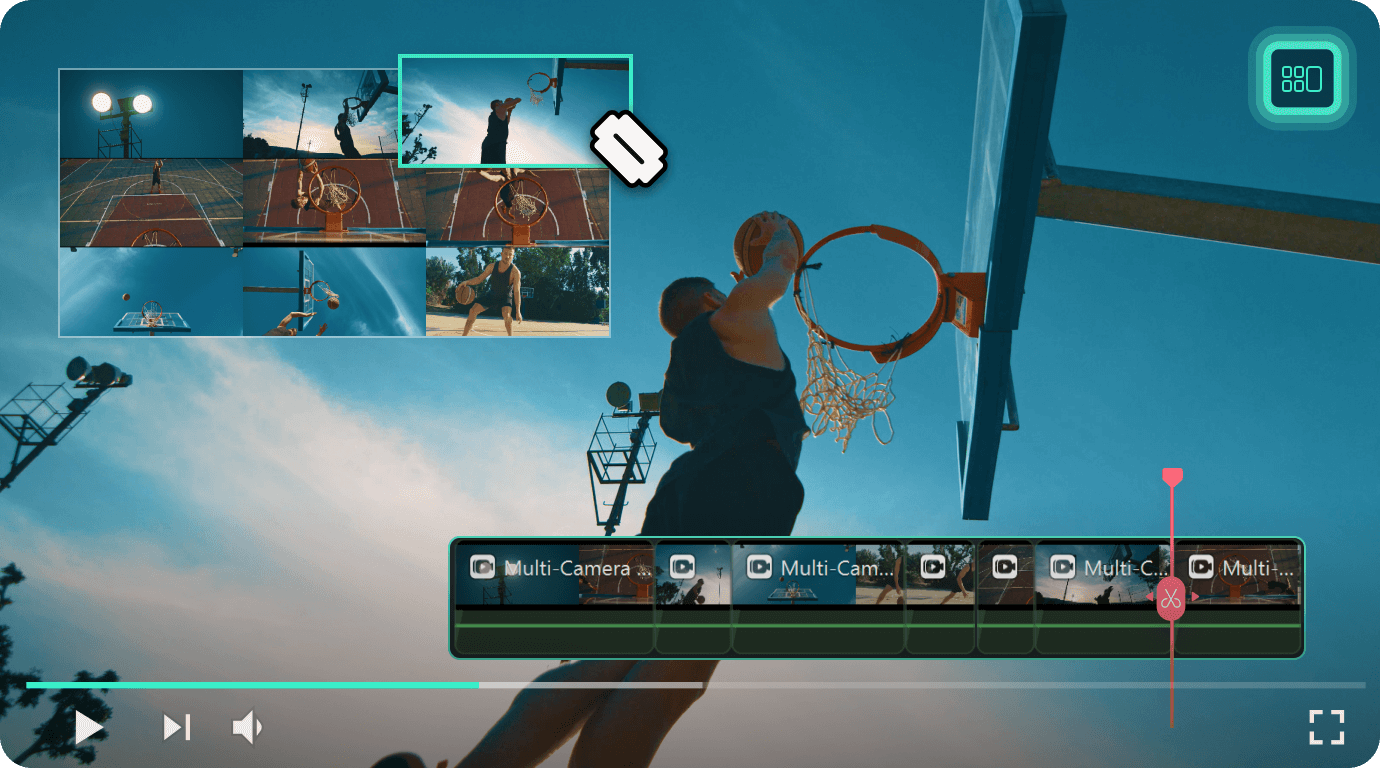
Интегрированный и эффективный рабочий процесс
Filmora обеспечивает бесперебойную работу по редактированию, позволяя пользователям выполнять все, от основных правок до последних штрихов, на одной платформе, что упрощает весь процесс постпродакшна.

Вам может понадобиться многокамерное редактирование, если вы...
Независимо от того, являетесь ли вы кинорежиссером, видеооператором мероприятий или спортивным комментатором, многокамерное редактирование позволяет плавно сочетать различные ракурсы, обеспечивая целостный и динамичный результат.
Создатель образовательных видеороликов
Продюсер кулинарных видео
Кинорежиссер
Видеооператор мероприятий
Спортивный комментатор
Онлайн-стример
Исполнитель живой музыки
Создатель обучающего видео
Продюсер кулинарных видео
Кинорежиссер
Видеооператор мероприятий
Спортивный комментатор
Онлайн-стример
Местный исполнитель
Как пользоваться многокамерным монтажом Filmora
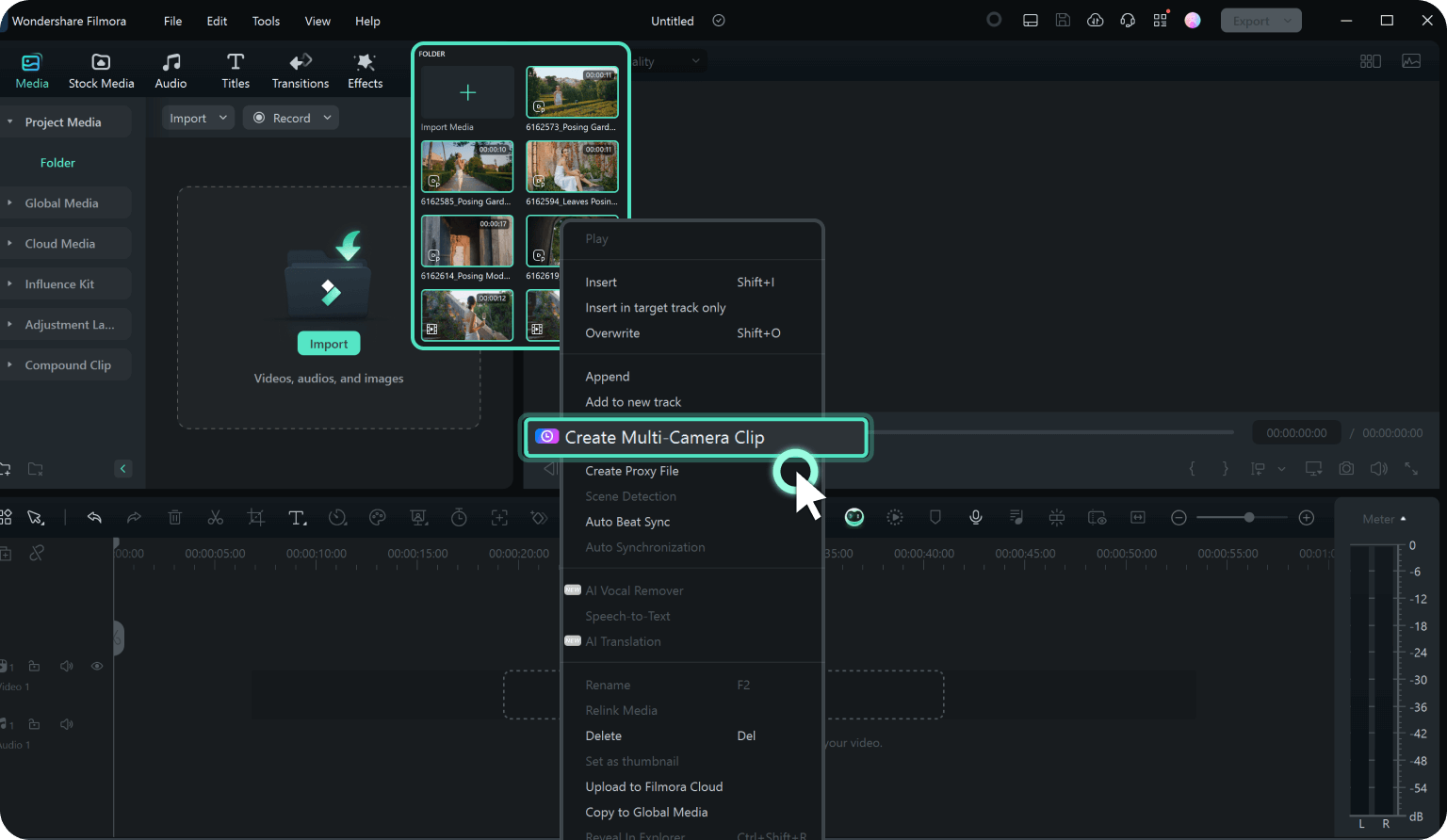
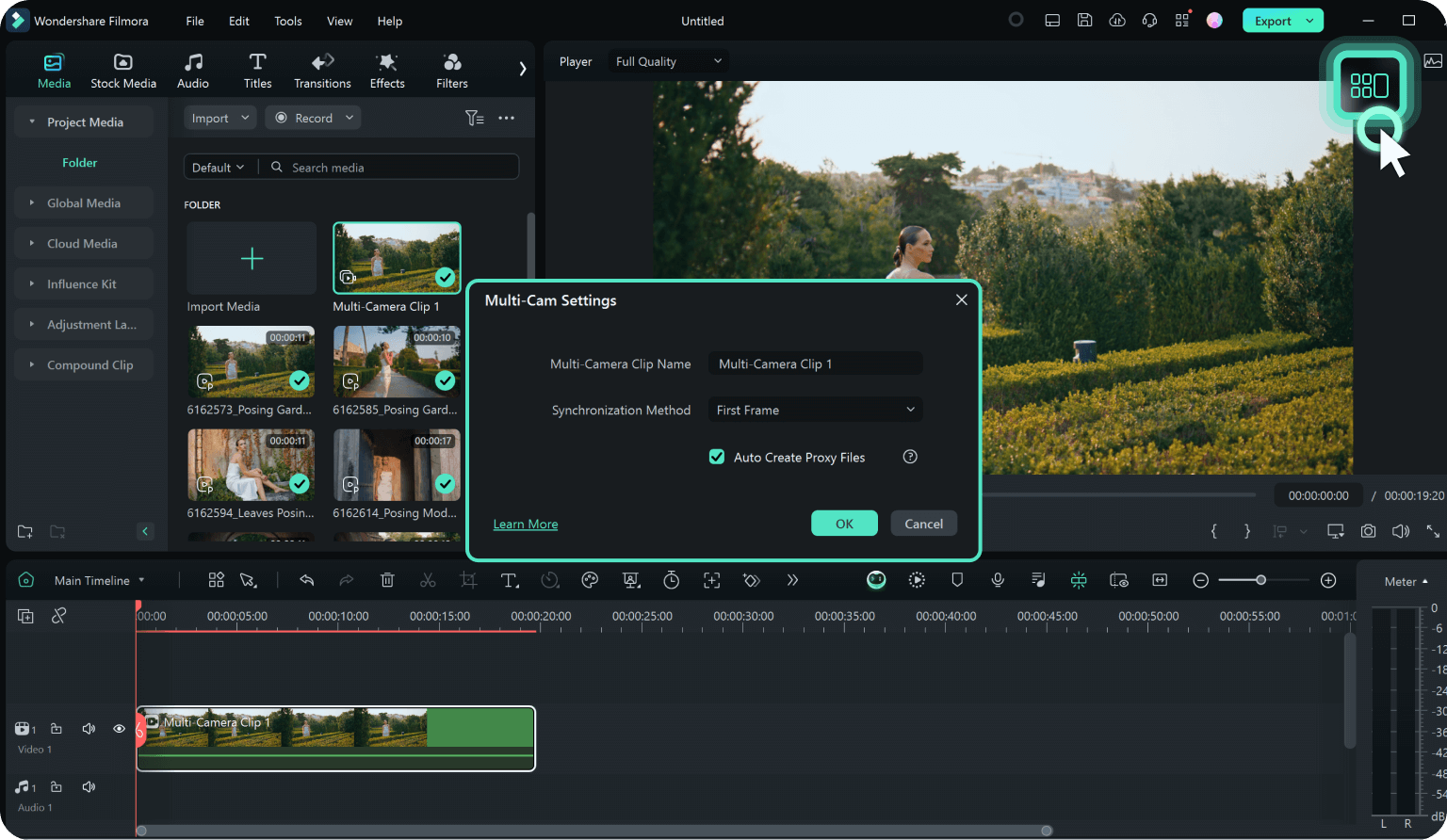
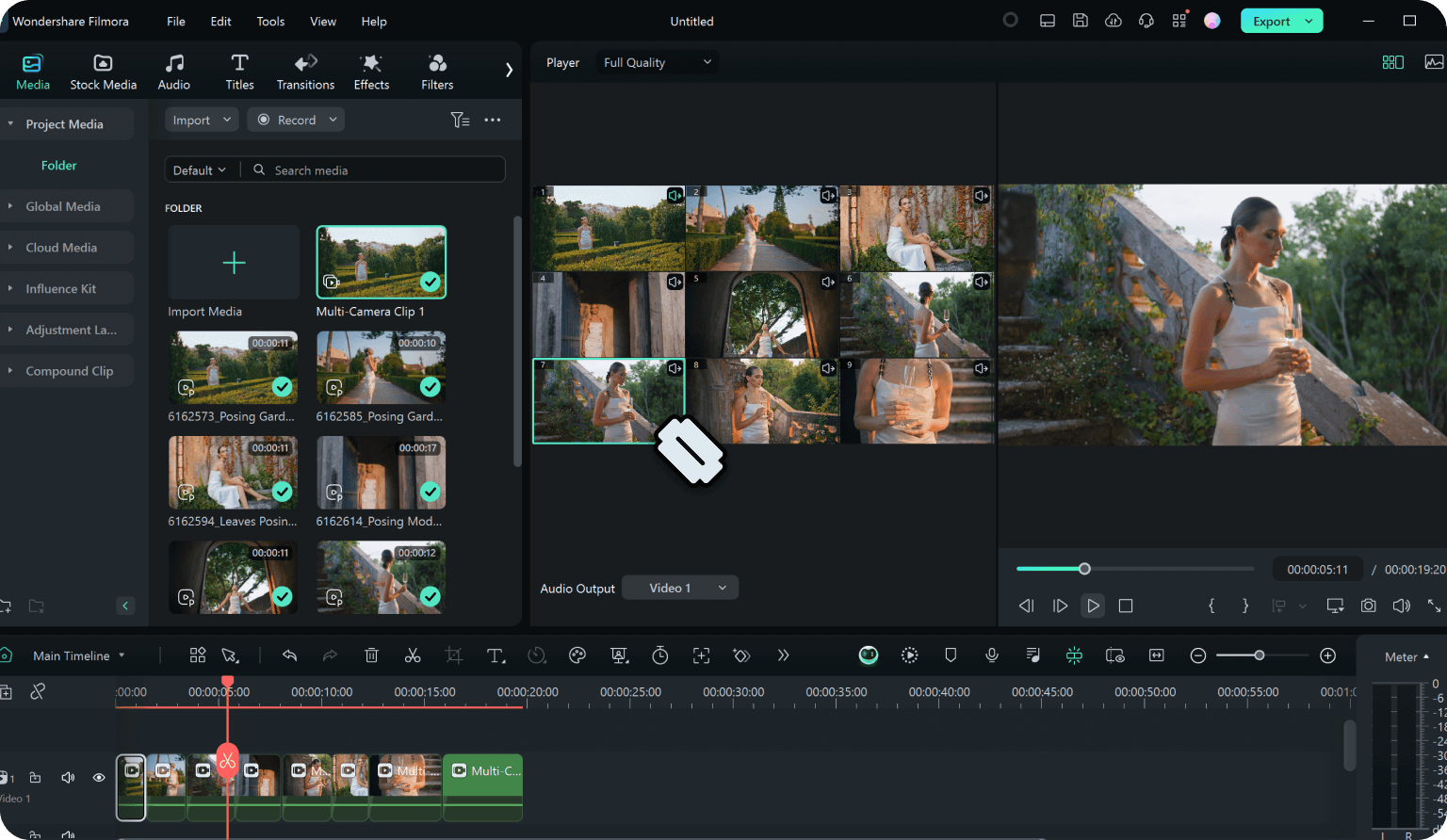
Шаг 1. Импортируйте свои медиафайлы
Загрузите свои видеоклипы и создайте видеоклип с несколькими камерами двумя способами: Выберите несколько импортированных видеофайлов в области ресурсов, щелкните правой кнопкой мыши и выберите "Создать видеоклип с несколькими камерами".
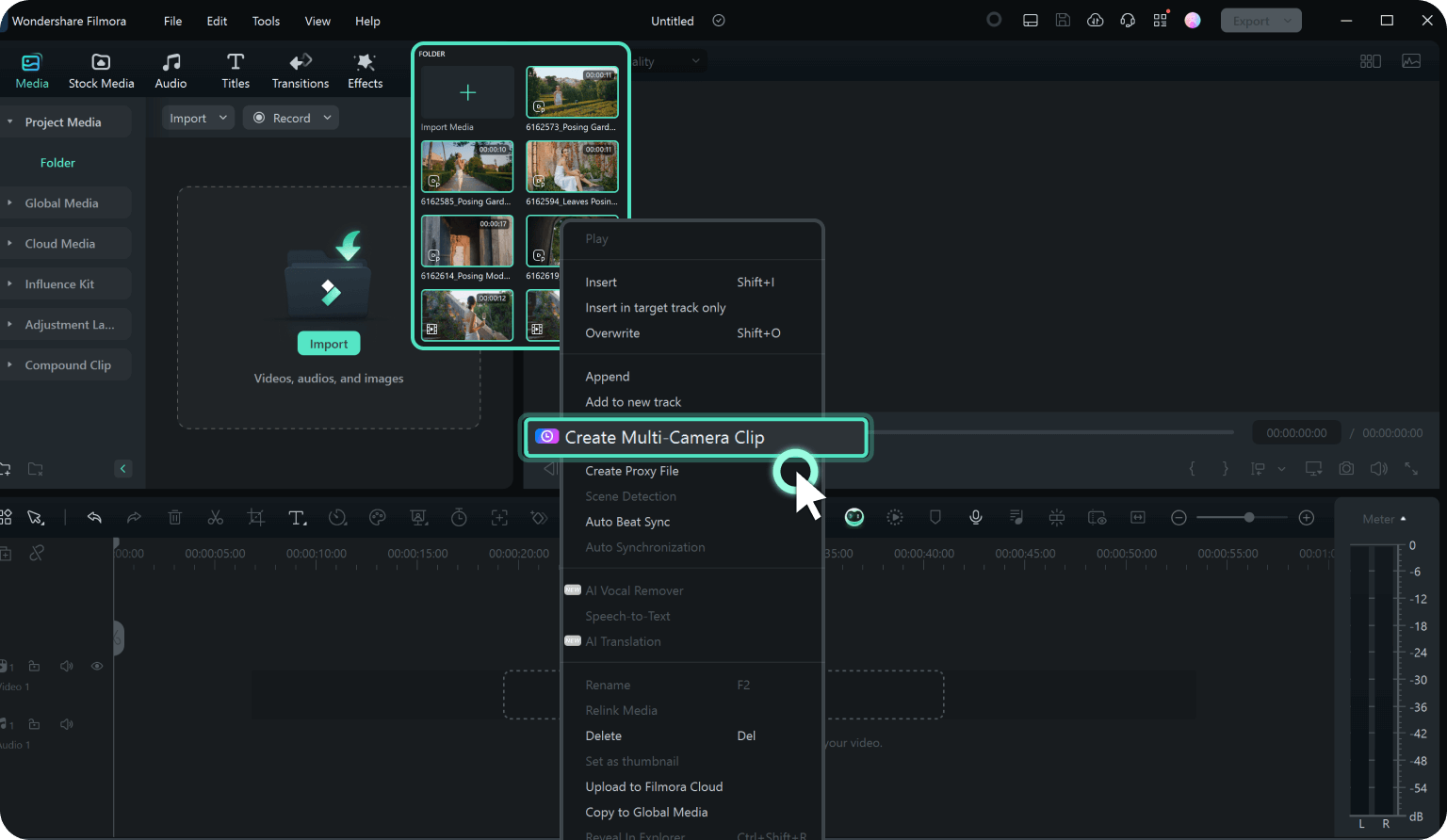
Шаг 2. Синхронизируйте и включите режим просмотра с несколькими камерами
Синхронизируйте видео должным образом. Когда на временной шкале появится видеоклип с несколькими камерами, нажмите кнопку "Многокамерный просмотр" в проигрывателе. Он переключится в режим "многокамерного просмотра", в котором вы сможете просматривать отснятый материал со всех камер одновременно и переключаться между камерами, чтобы выбрать кадры для финального клипа.
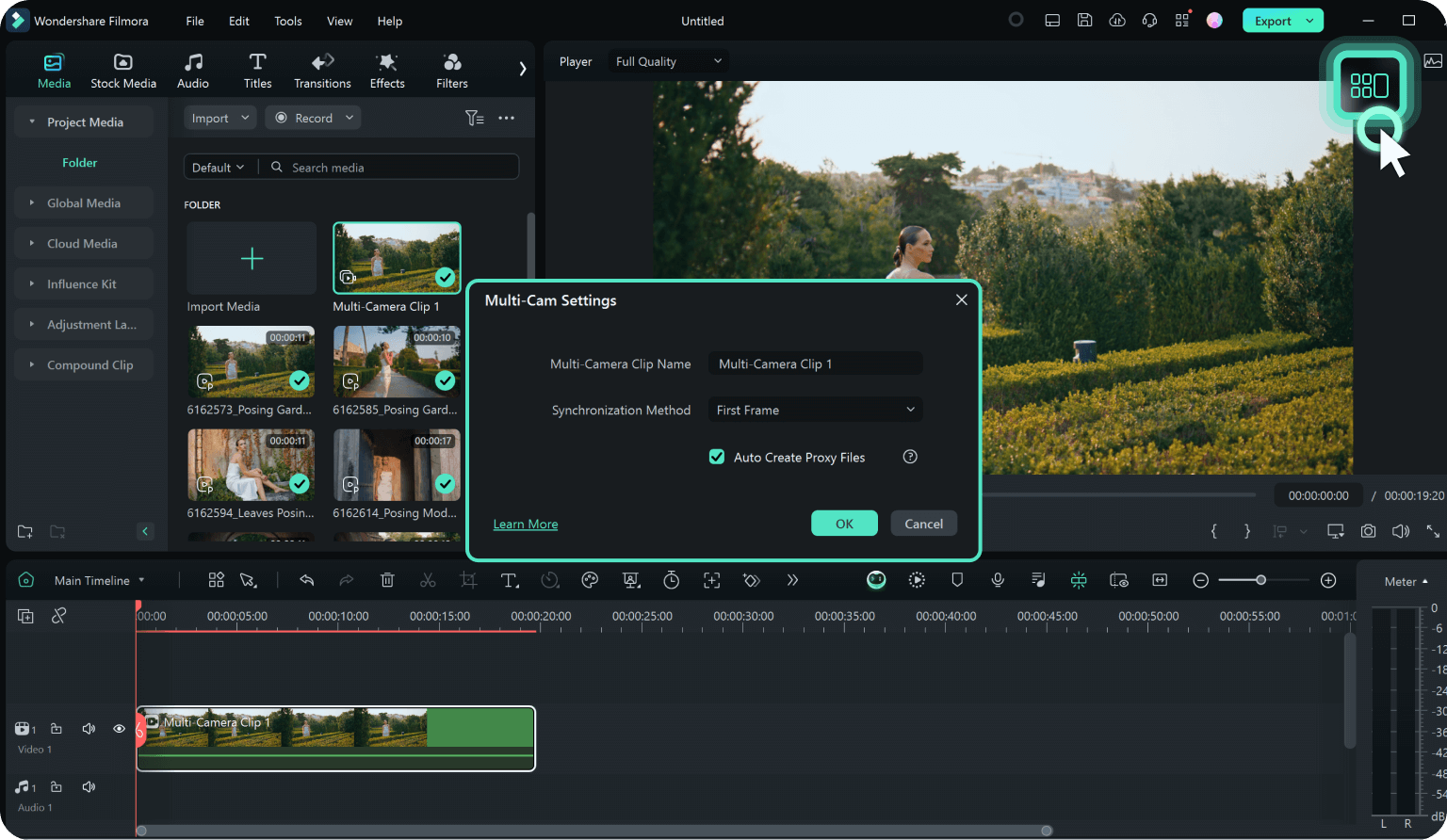
Шаг 3. Отредактируйте и настройте
Нажмите клавишу пробела или кнопку воспроизведения/остановки, чтобы начать просмотр на панели проигрывателя или временной шкале. Во время воспроизведения клипа щелкните на экране просмотра с нескольких камер, и временная шкала переключится на соответствующий видеоклип.
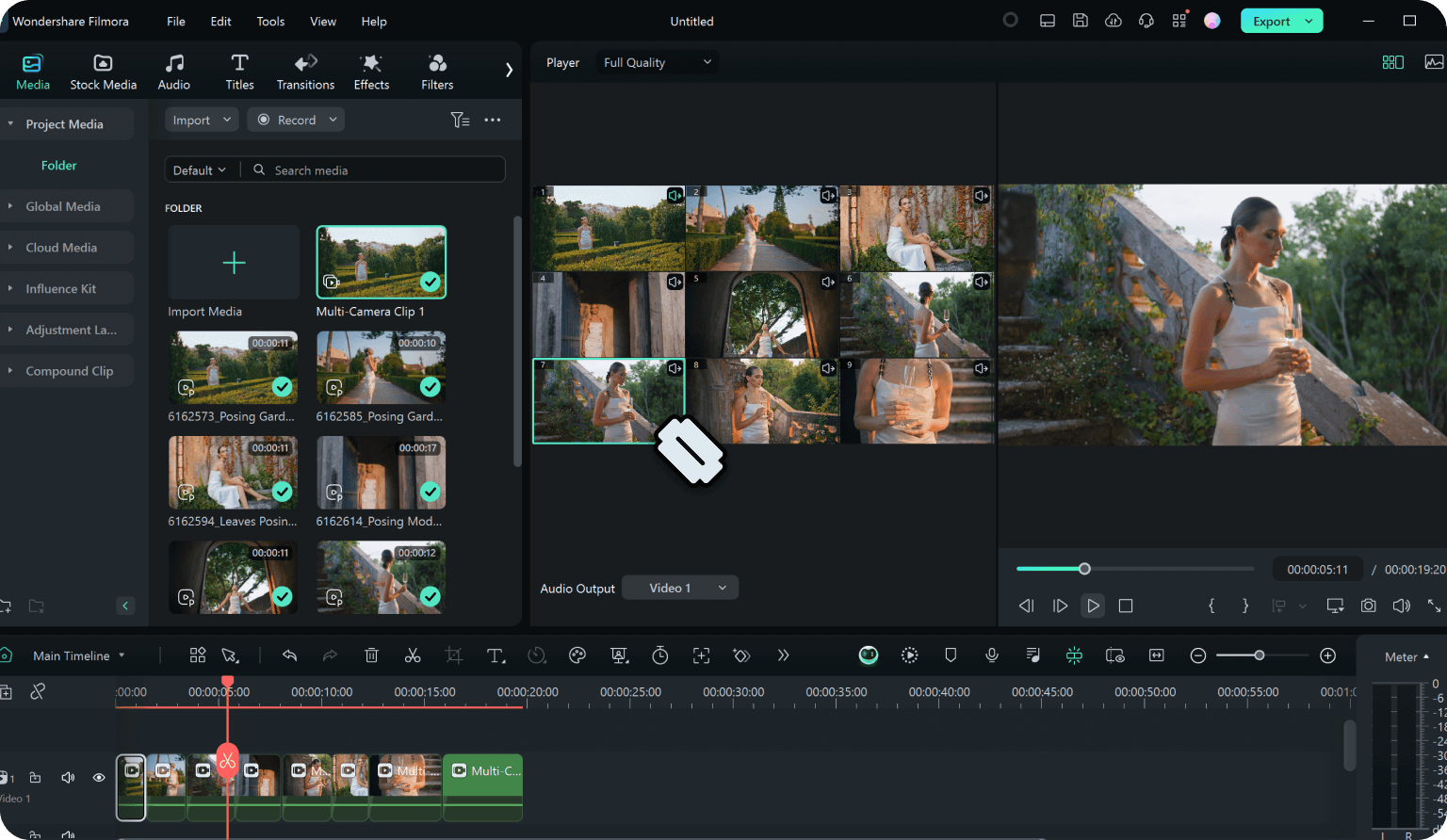
Откройте для себя больше мощных функций ИИ
Часто задаваемые вопросы
Что такое многокамерное редактирование?
Многокамерное редактирование видео - это метод, при котором кадры с нескольких камер, часто снятые одновременно с разных ракурсов, синхронизируются и редактируются вместе в единой последовательности. Этот метод обычно используется для съемки мероприятий в прямом эфире, интервью или сцен, требующих нескольких ракурсов.
Могу ли я редактировать многокамерную запись после ее создания?
Да, большинство программ для редактирования видео позволяют корректировать многокамерную запись после ее создания. При необходимости вы можете изменять ракурсы съемки, добавлять эффекты и корректировать вырезанные фрагменты.
Сколько ракурсов съемки можно включить в многокамерную съемку?
Количество ракурсов съемки, которые вы можете включить, зависит от используемого вами программного обеспечения для редактирования и вычислительной мощности вашего компьютера. Некоторые программы поддерживают неограниченное количество ракурсов, в то время как другие могут иметь ограничения. Wondershare Filmora multicam поддерживает редактирование с 16 ракурсами, которые могут удовлетворить ваши потребности.
Могу ли я использовать различные типы камер для многокамерного редактирования?
Да, вы можете использовать камеры разных типов, но важно, чтобы настройки разрешения, частоты кадров и цветопередачи были максимально согласованными, чтобы сохранить целостность изображения при любых ракурсах.
Что говорят о нас наши клиенты
Видеоредактор для всех создателей.